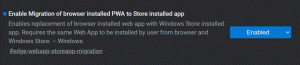Додайте редагування за допомогою PowerShell ISE як контекстне меню адміністратора
PowerShell — це розширена форма командного рядка. Він розширений за допомогою величезного набору готових до використання командлетів і має можливість використовувати .NET Framework/C# у різних сценаріях. Windows містить інструмент GUI PowerShell ISE, який дозволяє редагувати та налагоджувати сценарії корисним способом. Якщо ви часто використовуєте його, можливо, вам буде корисно додати «Редагувати за допомогою PowerShell ISE як адміністратора» до контекстного меню.
Інтегроване середовище сценаріїв Windows PowerShell (ISE) — це головна програма для Windows PowerShell. У Windows PowerShell ISE ви можете запускати команди та писати, тестувати та налагоджувати сценарії в одному графічному інтерфейсі користувача на базі Windows за допомогою багаторядкове редагування, заповнення вкладок, забарвлення синтаксису, вибіркове виконання, контекстно-залежна довідка та підтримка мов, що пишуться справа наліво. Ви можете використовувати пункти меню та комбінації клавіш для виконання багатьох із тих самих завдань, які ви виконували б у консолі Windows PowerShell. Наприклад, коли ви налагоджуєте сценарій у Windows PowerShell ISE, щоб встановити точку зупинки рядка в сценарії, клацніть правою кнопкою миші рядок коду, а потім клацніть
Переключити точку зупину.Спробуйте ці функції в Windows PowerShell ISE.
- Багаторядкове редагування: щоб вставити порожній рядок під поточний рядок на панелі команд, натисніть SHIFT+ENTER.
- Вибіркове виконання: щоб запустити частину сценарію, виділіть текст, який потрібно запустити, а потім натисніть кнопку Запустіть скрипт кнопку. Або натисніть F5.
- Контекстно-залежна довідка: ТипInvoke-Item, а потім натисніть F1. Файл довідки відкриває тему довідки для Invoke-Item командлет.
Windows PowerShell ISE дозволяє налаштувати деякі аспекти її зовнішнього вигляду. Він також має власний профіль Windows PowerShell, де можна зберігати функції, псевдоніми, змінні та команди, які використовуються в Windows PowerShell ISE.
Використовуючи наведені нижче файли реєстру, ви зможете інтегрувати підвищену програму PowerShell ISE (64-розрядну та 32-розрядну) з контекстним меню File Exporer у Windows 10.
Додайте редагування за допомогою PowerShell ISE як контекстне меню адміністратора в Windows 10, виконайте наступне.
Запис запустить основний виконуваний файл PowerShell ISE (powershell_ise.exe) за допомогою трюку, описаного в статті Запустіть процес з підвищенням рівня з PowerShell. Це відкриє PowerShell ISE як адміністратор для вибраних сценаріїв PS1.
Налаштування скасування включено.
Огляд конфіденційності
Цей веб-сайт використовує файли cookie, щоб покращити ваш досвід під час навігації веб-сайтом. З цих файлів cookie файли cookie, які класифікуються як необхідні, зберігаються у вашому браузері, оскільки вони необхідні для роботи основних функцій веб-сайту. Ми також використовуємо сторонні файли cookie, які допомагають нам аналізувати та розуміти, як ви використовуєте цей веб-сайт. Ці файли cookie будуть зберігатися у вашому браузері лише з вашої згоди. У вас також є можливість відмовитися від цих файлів cookie. Але відмова від деяких із цих файлів cookie може вплинути на ваш досвід перегляду.